如何查杀网站中的木马文件?
1、运行“龙盾网站杀毒”软件。界面如图所示。
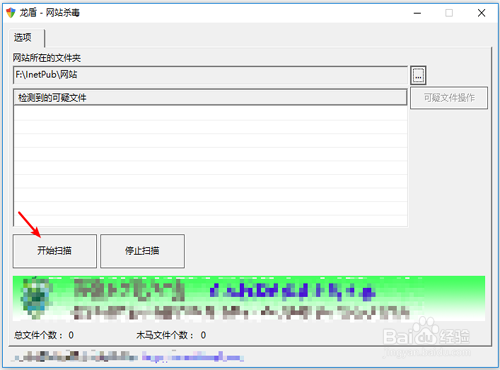
2、点击“...”按钮选择要扫描的文件夹,如图中箭头所示:

3、选择您要扫描的网站所在的文件夹,选择好文件夹后,点击“确定”按钮,如图所示:

4、选好的文件夹就会显示在界面上,如图所示:
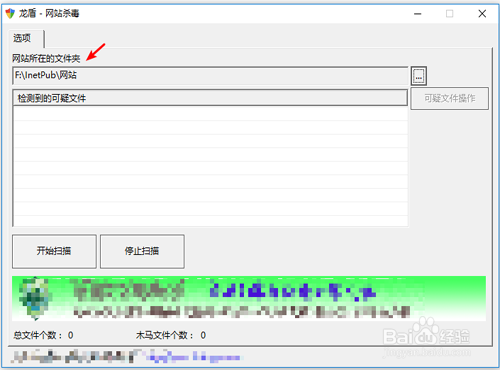
5、点击“开始扫描”按钮,软件立即开始进行扫描,如图所示:

6、扫描完成后,软件报告扫描结果。如果发现了木马病毒,则会将木马文件所在的位置显示在列表中,如图所示:

7、点击“可疑文件操作”按钮。其中有三个选项:
1. 打开选定文件所在的文件夹
2. 删除选定的木马文件
3. 删除所有的木马文件
您可以根据自己的实现情况进行操作。
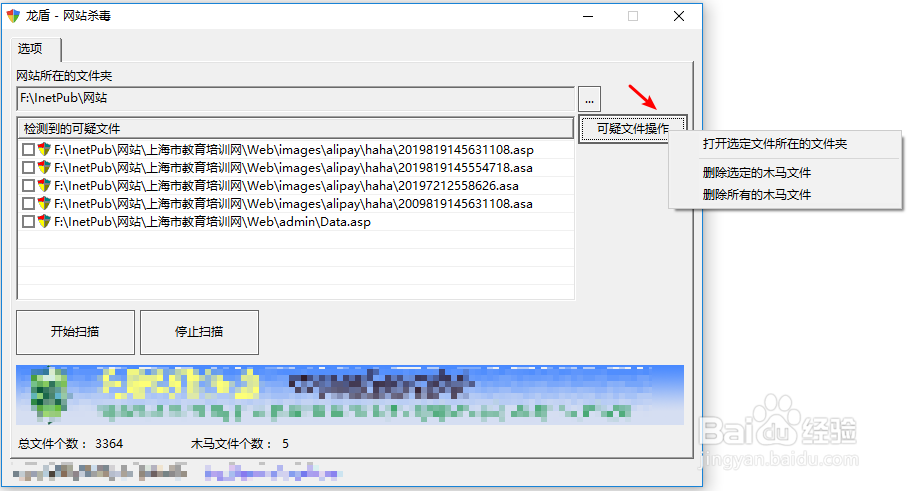
8、如果选择“打开文件所在的文件夹”,则软件会自动打开列表中选中的文件所在的文件夹,并自动选定该文件,如图所示:


9、如果选择“删除选定的木马文件”,则软件会删除所有选定的文件,如图所示:
注:您可以选择一个或多个文件。
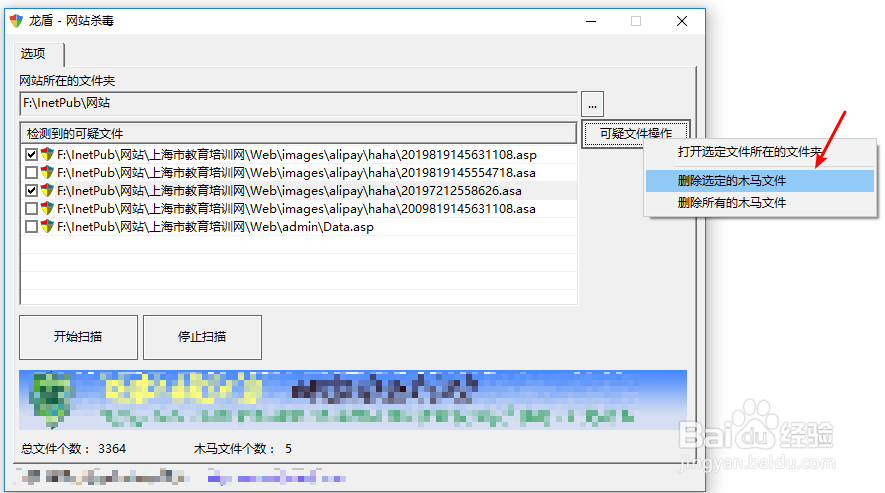
10、同理,如果选择“删除所有的木马文件”,则软件会删除列表中的所有文件,如图所示:

声明:本网站引用、摘录或转载内容仅供网站访问者交流或参考,不代表本站立场,如存在版权或非法内容,请联系站长删除,联系邮箱:site.kefu@qq.com。
阅读量:172
阅读量:34
阅读量:43
阅读量:136
阅读量:68